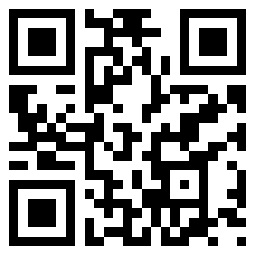因为平常需要使用萤幕投影及用PC 控
当然我也用过很多相关的工具
但始终没有一个能够满足我
常见的投影软体大概就是某A牌
但是要付费才能开启1080p
于是正当我苦恼时
Scrcpy出现了
==========================================
Scrcpy
介绍:
此应用可以透过U 或是Wifi 来显示及控制 萤幕画面
不需要Root权限
特色:
亮度(仅显示设备原始亮度)
性能(30~60FPS)
画质(1920 x 1080含以上)
低延迟(35ms~70ms)
启动时间短(不到1秒就能显示第一张图片)
无须安装任何应用
设备最低要求:
Android 5.0以上
需开启U 侦错
在部分装置需开启 选项
如何使用:
在Linux(Debian)上
apt install scrcpy
在Windows上
如何使用:
scrcpy如果需要查看所有指令scrcpy --help
功能:
自定义大小
scrcpy --max-size 1024scrcpy -m 1024 # 较短的指令
能有效提升一点性能(降低延迟)
1920×1080的装置就会以1024×576解析度显示
更改位元速率:
scrcpy --bit-rate 2Mscrcpy -b 2M # short version
最大FPS:(Android 10 up)
scrcpy --max-fps 15
裁切:
scrcpy --crop 1224:1440:0:0 # 1224x1440 在偏移量 (0,0)
录影:
投影时启用萤幕录影:
scrcpy --record file.mp4
scrcpy -r file.mkv
要在萤幕录影时禁用投影:
scrcpy --no-display --record file.mp4
scrcpy -Nr file.mkv
#使用Ctrl + C中断录製 #在Windows上Ctrl + C无 常终止,需断开设备连接
基本上就这些了
详细可以至GitHub看原文
上面全部都是GitHub上的範例,剩下的我懒得複製了
当然也支持多设备及无线连结
在这篇文就不特别介绍了
使用心得:
我之前有用过某A牌(A功率Mirror)
虽然需要付费 但720p也足够使用了
但是那开启速度 的...很慢
相比Scrcpy 的慢超级多
好处就是有自己的输入法 可以输入中文
在画质方面也明显比Scrcpy好(1080p)
我稍微整理一下表格
| 软体名称 |
Scrcpy(1080p) |
A牌(1080p) |
| 画质 |
好 (7分) |
佳 (9分) |
| 延迟 |
小赢A牌(8分) |
略输Scrcpy(6分) |
| 输入法 |
只能英文 |
中/英皆可 |
| 启动速度 |
极快(10分) |
有点慢(5分) |
毕竟一个是付费需另装应用
另一个则是免费且开源
========================================
我相信大家也不会想要打指令
所以找了几个GUI介面提供给大家
特色:带有GUI介面 更美观
然后我做的 (我打这篇就是为了这一刻)
Scrcpy-GUI (下载) .zip 解压即可使用
在打这篇时顺便发现了这个
好像是强化版的Scrcpy 有兴趣的可以去Github看看
==================================
昨天太急着发文忘记附上教学了XD
在这边我会以我的工具作为示範
首先
先至 的
设定- gt;开发人员选项
(需要特殊方法才能开启 我想Google上已经有一大堆的文章我就不特别在叙述一次了)
找到U 侦错
开启后连上电脑会跳出
是否允许此装置侦错(之类的
反正就是按允许就好了
之后开启我的工具
调好设定 选择装置(若没有抓到装置可以按更新刷新清单
若还是没有出现
上方的动作再做一次
之后直接按开始投影就好了
====================================
Wifi连结的方式
首先 要跟电脑连同个网路
如果不是用我的工具的话
则需用
adb tcpip 5555
adb connect ( IP):5555
来做连结
如果用我的工具的话
IP那栏填上 IP
在wifi设定那边 长按你 的连结的网路就会有网路详细资料了
然后把IP跟Port 5555填入工具里
按连结
装置那按更新就可以了